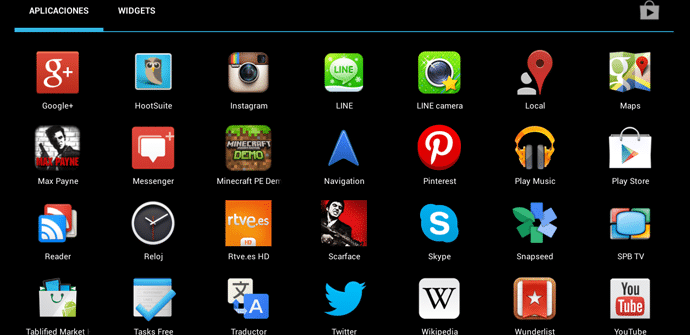
Cuando compramos una tablet Android o la recibimos como regalo, suele venir con las aplicaciones de Google y algunas nativas propias de la marca. Están bien para ir tirando, pero es importante empezar a sacarle partido con nuevos títulos. Estos nos ayudan en muchas de las tareas para las que una tablet es una gran herramienta. Desde aquí, os queremos dar nuestra lista de aplicaciones imprescindibles para empezar a utilizar una tablet Android.
Navegadores
Una de las tareas más básicas para las que utilizamos una tablet Android es la navegación por internet. Para ello requerimos un buen navegador. En muchas ocasiones los fabricantes ponen uno de creación propia que no nos tiene porque dar el máximo.
Chrome

Si tu tablet no lo traía preinstalado, te recomendamos totalmente que lo hagas. Chrome es uno de los navegadores más utilizados en ordenadores y su ventaja principal es que podemos sincronizar nuestras preferencias, marcadores y búsquedas entre nuestro navegador de escritorio y para tablet.
Dolphin Browser

Este navegador es realmente intuitivo, nos permite hacer uso de aplicaciones web propias. Tiene opciones de sincronización y de guardado de contraseñas. Cuenta con búsquedas por voz y gestuales. Incluso podemos acceder a webs frecuentes con gestos preprogramados.
Por último, tiene la ventaja de poder reproducir vídeos Flash. Además, gracias a su JetPack, que se instala de forma separada, podemos acelerar su velocidad dado que se reduce el tiempo de carga.
Lectores de noticias
Si no queremos ir de una web a otra buscando los periódicos, blogs y revistas que más nos interesan, está bien tener una aplicación que reúna nuestras subscripciones y nos presente las noticias de una forma cómoda y ordenada.

Es un clásico y la aplicación de referencia en los lectores de noticias. Su presentación en forma de tabloide o rotativo apela a la familiaridad con los formatos impresos de los usuarios. Nos permite no sólo utilizar las subscripciones RSS de distintos medios sino también echar un vistazo a las noticias que están compartiendo nuestros amigos por redes sociales.
Por último, nos permite crear y seguir revistas. Éstas son recopilaciones de noticias que hacen usuarios con una temática concreta.
Feedly
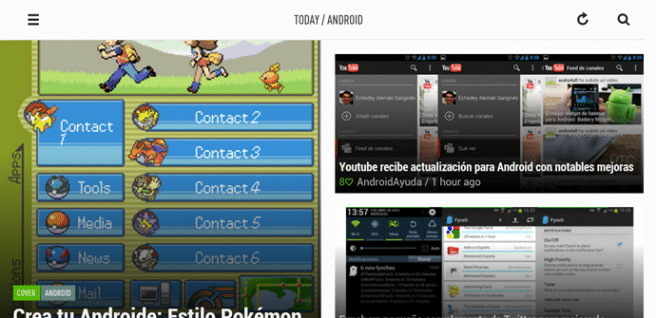
Empezó en navegador de escritorio como un cliente de Google Reader cuando este iba a desaparecer. De hecho, nos permitió importar las configuraciones que tuviéramos en este servicio ya extinto.
Igualmente podemos agrupar nuestras sindicaciones en carpetas o buscar nuevas por temáticas por sugerencias. Incluso podemos importar un OPML de otro servicio para no tener que andar añadiendo uno a uno. En su aplicación para Android ha evolucionado a una interfaz tipo Flipboard.
Su punto diferencial es su integración con servicios como Instapaper, que nos sirve para leer sin conexión, o bit.ly, para acortar los enlaces de las noticias y compartirlas.
Si tuviéramos una cuenta Pro, podríamos hacer muchas más cosas como integación con Linkedin, Evernote, Pocker, Hootsuite y otros servicios.
Redes Sociales
Otro de las comodidades de tener una tablet es poder consultar y participar en nuestras redes sociales sin encender el ordenador y sin la pequeñez de la pantalla del móvil.
Es la red social por excelencia y su aplicación para Android no está nada mal y nos permite hacer casi todo lo que haríamos en su versión de navegador. En tablets nos permite recorrer nuestro muro y el feed de noticias con comodidad. Podemos comentar, dar a Me gusta y compartir. También podemos utilizar el Messenger, aunque para tener todas sus funcionalidades podamos utilizar su aplicación específica.
Carbon for Twitter

La aplicación de Twitter para Android es un poco desesperante. La compañía la actualiza de constante y nunca tiene a los usuarios del todo contentos. Carbon for Twitter es más propia de teléfonos móviles pero funciona también muy bien en tablets compactas, de 7 u 8 pulgadas, en posición de retrato.
Su sencilla interfaz y los automatismos gestuales hacen que sea rápida e intuitiva. Además, cuenta con navegador, reproductor de YouTube y de Vine integrados. Lo que nos ayuda a ver lo que comparten nuestros contactos sin salir de la aplicación. Además cuenta con distintas opciones de personalización, incluso con un editor de perfiles.
Por supuesto, podemos gestionar varias cuentas de Twitter a la vez.
Hootsuite
Si no queremos tener una aplicación para cada red social, o gestionamos varios perfiles o cuentas de manera habitual, Hootsuite es una de las mejores herramientas que podemos usar. Si ya lo utilizas en navegador, verás que cuenta con algunas limitaciones. Entre ellas que Google + se queda fuera, pero podemos gestionar Facebook, Twitter, LinkedIn y Foursquare.
De cualquiera, nos permite ver todas las secciones de nuestros perfiles y programar publicaciones.
Aplicaciones de productividad
Utilizar la tablet como herramienta de trabajo es una opción, aunque quizás no la más cómoda. Tenemos varias aplicaciones de ofimática, aunque la preinstalada Google Drive con su Docs puede resultar la más cómoda, dado que además es un servicio nube. Si quisiéramos tratar documentos de Office con QuickOffice tendríamos suficiente. Es de la propia Google y suele venir preinstalada en los modelos con el OS más actual. Otra opción sería Kingsoft Office, también gratuita y con algunas opciones más.
Sin embargo, creemos que es más importante estar bien organizado para ser productivo.
Evernote

Es la genial aplicación para el servicio de notas más famoso. Además, de poder guardar notas con fotos, enlaces o listas de tareas, ahora podemos también dibujar a mano alzada. Nos permite incluso establecer recordatorios, para que acotemos en el tiempo la importancia de las notas.
Podemos organizar estas por libretas, etiquetarlas y compartirlas por correo electrónico o por redes sociales. Otra de sus ventajas es su capacidad de sincronización con otros dispositivos.
Con la versión Premium vienen asociadas muchas funciones ideales para profesionales y empresas. Además, de poder acceder a las libretas y notas sin conexión.
Seguridad para tablets
En cuanto a seguridad interna, podemos utilizar antivirus. Sin embargo, desde aquí no recomendamos demasiado su uso porque ralentizan el rendimiento o incluso bloquean algunas funciones. No hay mejor antivirus que el sentido común.
Para seguridad externa, es decir, para robos o pérdidas hay varias opciones. El Administrador de dispositivos de Android nos da ya medidas básicas de protección de nuestros teléfonos o tablets como localizarlas por GPS, restablecer el pin de bloqueo, borrar todos los datos del equipo o incluso hacerlo sonar. También podemos acceder a él desde el navegador.
Prey Anti Robos

Es un sistema un poco más completo que el propio de Android. Requiere instalarlo en tu tablet y también un cliente en tu ordenador. Tiene todas las funciones antes citadas y, además, nos permite hacer fotos o incluso grabar vídeos con la cámara delantera del equipo.
Cerberus Anti-robo

Una opción muy similar a la anterior pero con incluso más opciones, como poder grabar audio con el micrófono, ver la lista de llamadas (en el caso que lo utilicemos en un teléfono, phablet o tablet con funciones de llamada) o incluso obtener información de la red u operador al que está conectado.
Teclado
Escribir en una pantalla táctil no es lo más cómodo del mundo. Si no contamos con una tablet híbrida o no queremos llevar su teclado a todas partes, conviene que nos hagamos con una buena solución. En este artículo te recomendamos varias opciones. Puedes estudiarlas por tu cuenta, pero entre ellas destacamos dos.
Swiftkey
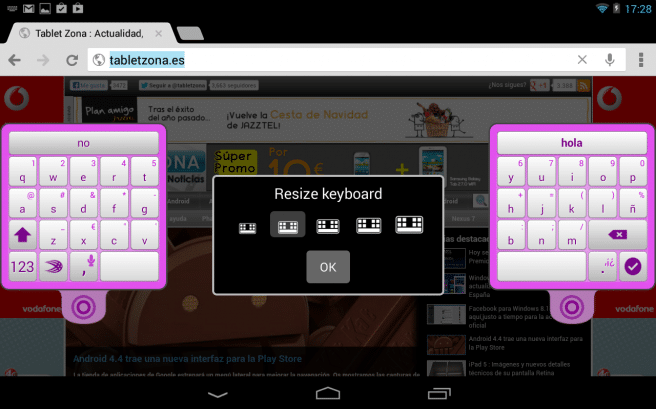
Es una opción genial por su increíble capacidad de predicción, por un marcado gestual eficiente y por su gran capacidad de personalización. En este último aspecto, no nos referimos meramente a cambios estéticos, sino que podemos utilizar teclado para pulgares, a una mano o completo. Podemos modificar su tamaño y su posición en la pantalla.
Tras un periodo de prueba gratuito, cuesta 3,99 euros.
Teclado de Google

En las tablets Nexus o las de algunas marcas que lo eligen encontraremos preinstalado este teclado desarrollado por la propia Google. Es muy básico pero ha mejorado muchísimo con el tiempo. Ahora cuenta con marcado gestual. Lo mejor es que no cuesta ni un duro.
Tiendas de Apps
Además de la Play Store de Google, hay otros lugares donde conseguir aplicaciones con otros precios. Lo mejor es poder beneficiarnos de sus ofertas.
Tienda Apps Amazon
Pensada principalmente para los Kindle Fire, podemos acceder a su extenso catálogo y a sus ofertas. Todos los días hay una aplicación gratis y, cada poco tiempo, encontramos promociones.
En el enlace se dan instrucciones de cómo instalarla.
AppGratis
Es una aplicación que nos ofrece una aplicación gratuita al día. No siempre nos gustará, pero de vez en cuando hay cosas buenas.
Humble Bundle

Si eres un amante de los videojuegos independientes, quizás conozcas esta interesante iniciativa. Cada cierto tiempo, sacan un paquete de juegos para Android de pequeños desarrolladores compuesto por clásicos, novedades y estrenos. Pagamos la voluntad y nuestro dinero se reparte entre los desarrolladores, la plataforma y dos ONG.
Esta aplicación nos sirve de catálogo y de instalador.
Explorador de archivos
Solid Explorer

Es importante poder ver qué tenemos exactamente en nuestro equipo. Hay algunas tablets que los traen instalados, pero podemos elegir un explorador de archivos más avanzado. Una de sus primeras ventajas es que podemos acceder no sólo a los archivos del almacenamiento interno sino también a aquellos alojados en nuestras cuentas en la nube como Dropbox, Google Drivve, Box, OneDrive y muchos más.
Con Solid Explorer podemos incluso tener dos carpetas abiertas a la vez y verlas en dos paneles distintos. Podemos mover, copiar y pegar archivos. Para moverlos vale con un simple arrastrar de un panel a otro, teniendo previamente
Otra función avanzada es que podemos comprimir archivos en ZIP y TAR.
Por último, tiene un plugin gratuito para dar soporte a Chromecast y así poder ver vídeos y fotos en la pantalla de la televisión. Esta función funciona tanto con archivos locales como aquellos alojados en la nube.
Tiene un periodo de prueba gratuito, pero luego pasa a valer 1,52 euros.